Как бесплатно создать облако в Яндексе: 3 способа
Всем привет! Сегодня я расскажу вам – как бесплатно создать облако в Яндексе и пользоваться им с любого компьютера, телефона или планшета. Напомню, что облако – это место в интернете, куда вы можете складывать фотографии, видео, музыку или файлы, а также создавать таблица, текстовые файлы. Этими же файлами вы можете делиться со своими родными и близкими. Работать с можно без установки каких-то программ через браузер.
Но для удобства все же можно установить приложение, которое доступно для всех видов операционных систем: Windows, Android, MacOS, Linux и iOS. Самый главный плюс Яндекс диска в том, что на нем можно безлимитно хранить фотографии, загруженные с телефона или планшета.
Если вы не понимаете, что такое Облако – то идем сюда.
Содержание
- Регистрация, вход и знакомство
- Программа для компьютера
- Программа для телефона
- Задать вопрос автору статьи
Регистрация, вход и знакомство
- Переходим на официальную страницу, чтобы создать облачное хранилище Яндекс.
 Диск.
Диск. - Нажимаем по кнопке «Войти», даже если у вас нет почты от Яндекса.
- Если у вас уже есть почта от Яндекс, то просто вводим в поле: логин почту или номер телефона, который привязан. Вы также можете создать учетную запись и привязать её к аккаунту: Вконтакте, Facebook, Google, Mail.ru, Одноклассники или Twitter. Но вы можете зарегистрировать отдельную учетную запись, нажав на кнопку «Зарегистрироваться».
ПРИМЕЧАНИЕ! Для регистрации новой учетки нужно будет просто ввести новые учетные данные.
После того как вы авторизовались, вам доступно (на момент написание статьи) 13 ГБ бесплатного хранилище. Вы его можете увеличить за определенную плату. Вы можете работать с хранилищем через любой браузер. Давайте пройдемся по всем разделам и кнопкам, чтобы с ними познакомиться:
- Загрузить – нажав на эту кнопку откроется окошко, где вы можете выбрать файлы для загрузки.
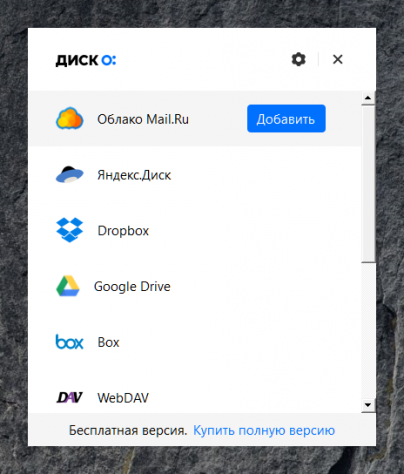
- Фото – раздел где отображаются фотографии, в том числе и те, что будут загружены с телефона.
- Файлы – здесь отображаются папки и другие файлы. Аналогично вы можете здесь создать электронную версию Word, Excel и презентацию PowerPoint.
- Общий доступ – вы можете делиться своими файлами, фотографиями, видео с друзьями. Для этого нажмите правой кнопкой по любому загруженному файлу, далее нажмите «Поделиться». После этого вы увидите, что на нем появилась вот такая вот ссылка. Вы можете скинуть её напрямую или через социальные сети. После этого по данной ссылке ваши друзья смогут скачать расшареный файл. В разделе «Общий доступ» можно будет создать общие папки, доступ к которым могут также иметь другие пользователи. Чтобы убрать общий доступ к папке или файлу, нужно нажать ПКМ по файлу и выбрать «Удалить ссылку».
- История – вся история создания, загрузки и удаления файлов.

Программа для компьютера
Для удобства можно установить облако в виде программы к себе на компьютер с операционными системами: Windows, Linux и MacOS.
- Заходим по ссылке.
- Нажимаем по кнопке «Скачать».
- Загружаем файл в любое место и запускаем его.
- Сразу начнется процесс установки.
- Вам будет предложено установить дополнительные программы от Яндекс, если вам что-то нужно, то устанавливайте, я лично убрал все галочки. Кстати, достаточно неплохая программа для работы со скриншотами, так что, если кому нужна, можно её установить.
- Опять Яндекс нам что-то предлагает – на этот раз это какой-то про-режим, если кому интересно, можете ознакомиться или просто нажмите на крестик.
Установка закончена, а меню программы выглядит вот так. Слева вы видите основные папки, которые синхронизируются с облаком. Справа идет основное поле, где отображаются файлы, видео и фото.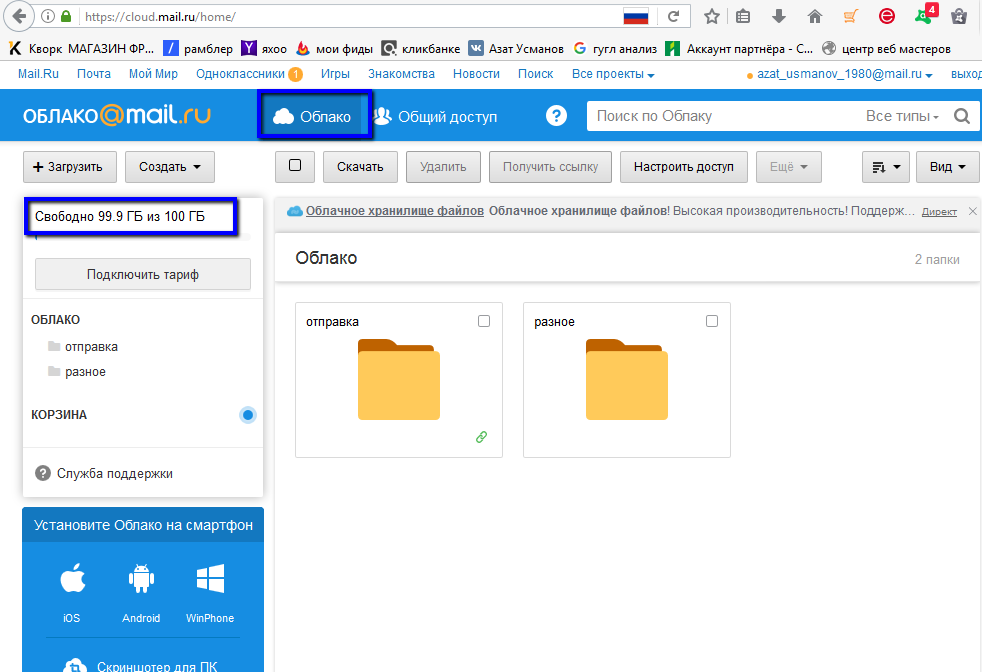
Программа для телефона
Приложение доступно для всех видов смартфонов, а также планшетов.
- Заходим в Google Play или App Store, вводим в поисковую строку название: «Яндекс диск». Далее открываем, устанавливаем и запускаем.
- А вот и то, ради чего мы устанавливали это приложение, и ради чего вообще нужно пользоваться Яндекс диском – безлимитное место в облаке для фото, которое вы делаете с телефона. Нажимаем «Включить».
- Опять нам предлагают установить Про-версию – отказываемся, если вам это не интересно.
Меню программы примерно такое же как в браузере. Фотографии автоматом начнут загружаться в облако, если вы подключены к Wi-Fi.
И самое интересное, я загрузил почти все фотографии с телефона, а свободное место на диске не убавилось. Значит не соврали, и для фотографий место и правда безлимитное. Конечно порыв интересный, но у того же Google стратегия аналогичная, и фотографии, загруженные с телефона, не занимают места в облаке.
Как сделать домашнее облако для хранения фото и других данных
Облако — место для хранения данных в Интернете с доступом к ним с любого устройства в любой точке мира. Но перед тем, как создать облачное хранилище, следует убедиться, что при синхронизации сервис не удалит данные после их ликвидации с компьютера.
Содержание
- Достоинства и недостатки
- Популярные облачные хранилища
- Облако для дома своими руками
- Вариант 1 Хранение данных с телефона
- Вариант 2 Хранение файлов с компьютера
Организация облачного сервиса имеет ряд преимуществ перед традиционными методами хранения. Например, она позволяет получить данные отовсюду, где есть доступ в Интернет. Пользователю не нужно носить с собой физическое запоминающее устройство или ограничиваться одним компьютером для обработки информации. Благодаря особой системе хранения доступ к данным могут получить другие, что превращает личный проект в коллективный.
Таким образом, облачное хранилище удобно и обеспечивает большую гибкость.
Но как сделать так, чтобы такое хранение было надежным и безопасным?
Пользователи вряд ли передадут свои данные без гарантии того, что только они смогут получить доступ к информации в любое время. Даже при наличии таких защитных мер, как шифрование, авторизация и идентификация, многие опасаются, что файлы, сохраненные на удаленной системе, уязвимы. Всегда есть вероятность, что хакер найдет электронную лазейку и получит к ним доступ.
Никто не захочет хранить информацию в ненадежной системе и не доверится финансово нестабильной компании. Хотя многие пытаются решить проблему методом избыточности, сохраняется вероятность того, что вся система может потерпеть крах и оставить пользователя без доступа к его данным.
Популярные облачные хранилища
Число провайдеров услуг хранения данных в сети постоянно растет, как и объем доступного виртуального дискового пространства:
- Google Docs позволяют загружать документы, электронные таблицы и презентации на серверы Google.
 Пользователи могут редактировать файлы и публиковать их, чтобы другие могли их читать и тоже редактировать.
Пользователи могут редактировать файлы и публиковать их, чтобы другие могли их читать и тоже редактировать. - Поставщики услуг электронной почты, такие как Gmail, Hotmail и Yahoo, хранят данные на своих серверах. Клиенты могут получать доступ к своей учетной записи с компьютеров и других устройств, подключенных к Интернету.
- Flickr и Picasa размещают у себя миллионы цифровых фотографий. Пользователи создают онлайн-фотоальбомы, загружая изображения непосредственно на их серверы.
- YouTube хранит огромное количество видео.
- Веб-хостинговые компании, такие как
- Социальные сети, такие как Facebook и MySpace, позволяют участникам публиковать снимки и другой контент. Все это хранится на серверах соответствующего сайта.
- Сервисы, подобные Xdrive, MediaMax и Strongspace, предлагают пространство для хранения любых цифровых данных.
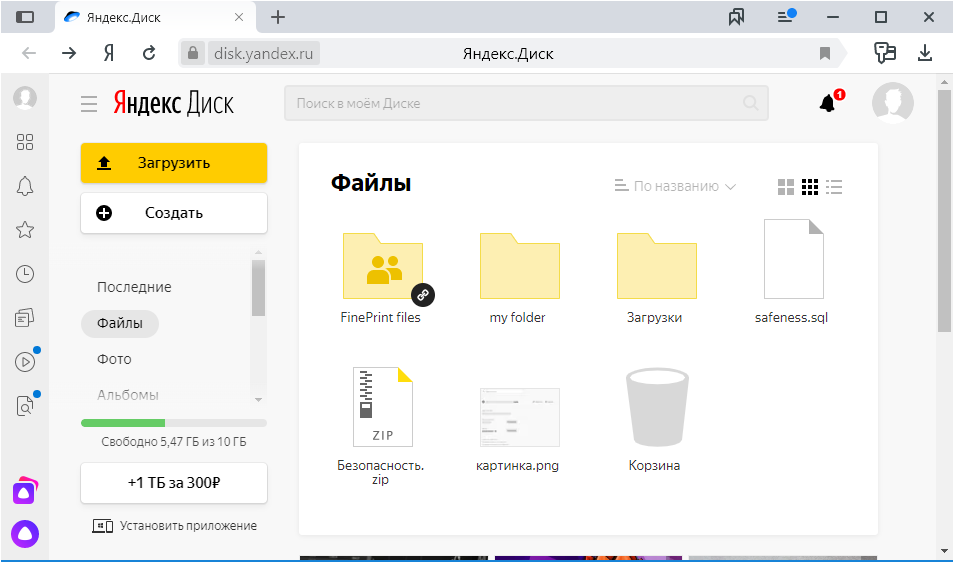
Облако для дома своими руками
Облачное хранилище своими руками можно организовать, используя клиент-серверное ПО (либо с открытым исходным кодом, либо запатентованное), которое позволяет настраивать и поддерживать свою собственную файловую сеть. Ее можно настроить на физическом сервере, который придется поддерживать самостоятельно, или на виртуальном (например, Digital Ocean), если роль системного администратора не по плечу.
Клиентское программное обеспечение обычно работает так же, как и Dropbox или Sync.com. Это означает, что на жестком диске установлена папка синхронизации. Любые папки или файлы, находящиеся в ней, будут отправлены в облачное хранилище, а затем на любые другие устройства с установленными клиентами. Nextcloud, например, предоставляет три корпоративных плана, способных обслуживать от 10 до 50 млн пользователей. Желающим просто запустить облачное хранилище для дома платить ничего не нужно.
Прежде всего, нужно скачать и установить два приложения. Nextcloud Server предназначен для установки на домашнем сервере пользователя или на общем веб-сервере. Можно приобрести и предварительно сконфигурированное оборудование, такое как Spreedbox, Syncloud и Nextcloud Box.
Nextcloud Server предназначен для установки на домашнем сервере пользователя или на общем веб-сервере. Можно приобрести и предварительно сконфигурированное оборудование, такое как Spreedbox, Syncloud и Nextcloud Box.
Кроме того, требуется установка клиента синхронизации. Есть версии для компьютеров под управлением Windows, MacOS и Linux, а также для мобильных устройств на «Андроид» и iOS. Кроме того, файлы можно просматривать из любого совместимого браузера.
К наиболее востребованным функциям Nextcloud пользователи относят защищенный паролем общий доступ к данным по ссылке и генерацию последних на скачивание, которые дают возможность другим сохранять контент в домашнем облаке. ПО позволяет контролировать коллективно используемые файлы, восстанавливать их предыдущие версии и оставлять комментарии.
Nextcloud также включает набор полезных приложений. К ним относятся программы для ведения видеоконференций, организации рабочего процесса, текстового поиска и конверсии.
Вариант 1 Хранение данных с телефона
Для этого необходимо:
- Скачать и установить клиент Nextcloud из магазина приложений Google.
- Установить соединение, введя сетевой адрес сервера, логин и пароль. Пользователю откроется страница Files его учетной записи.
- Нажать синюю кнопку в правом нижнем углу, чтобы открыть пункты меню «Загрузить», «Контент из других приложений » и «Новая папка». При этом первая опция добавляет файлы из Android в учетную запись Nextcloud, а вторая позволяет, например, загрузить фото из «Галереи».
Также возможен доступ к облачному хранилищу через веб-интерфейс. Он открывается после соединения с сервером и ввода логина и пароля. Загрузить файлы с телефона можно, выбрав опцию «+» в строке навигации.
Вариант 2 Хранение файлов с компьютера
Клиент синхронизации рабочего стола Nextcloud работает в фоновом режиме и виден как иконка на панели задач (Windows), статусной строке (MacOS) или области уведомлений (Linux).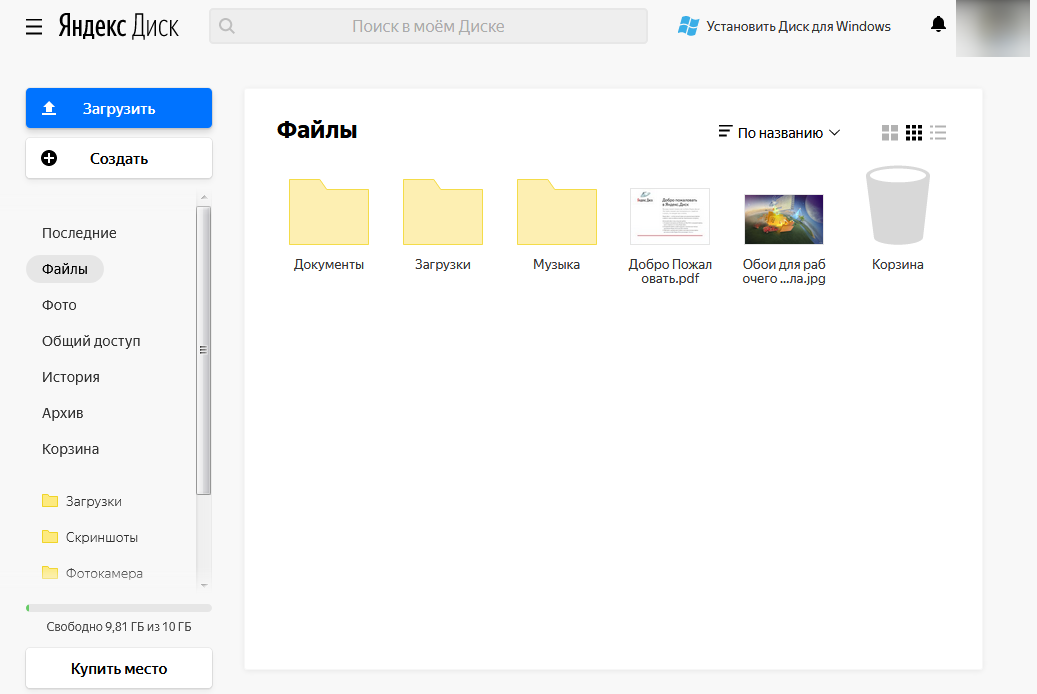 Ее вид говорит о статусе синхронизации. Щелчок правой клавишей мыши по ней открывает контекстное меню с опциями быстрого доступа к учетным записям и выхода из них, списку последних действий, установкам, помощи. Левой кнопкой открывается окно параметров учетной записи.
Ее вид говорит о статусе синхронизации. Щелчок правой клавишей мыши по ней открывает контекстное меню с опциями быстрого доступа к учетным записям и выхода из них, списку последних действий, установкам, помощи. Левой кнопкой открывается окно параметров учетной записи.
Клиент интегрируется с файловым менеджером: Finder на macOS, Explorer в Windows и Nautilus на Linux.
Можно создавать ссылки для общего доступа и делиться данными из компьютера с пользователями Nextcloud.
Для этого необходимо:
- Щелкнув правой кнопкой мыши по значку клиента, навести указатель на учетную запись и выбрать опцию «Открыть папку».
- Ввести имя локального каталога Nextcloud.
- Кликнуть правой клавишей по файлу или папке, которой необходимо открыть доступ, и в контекстном меню выбрать «Поделиться в Nextcloud».
- Отметить авторизованных пользователей, установить пароль и дату истечения срока доступа.

Знание того, как создать облако для хранения файлов бесплатно, дает ряд преимуществ. Прежде всего, можно много сэкономить, поскольку оно обходится намного дешевле традиционных сетевых хранилищ, таких как Dropbox того же объема. Но более важен контроль.
Собственное облачное хранилище позволит избежать сканирования данных или метаданных посторонними.
Кроме того, можно настроить его работу так, чтобы оно лучше отвечало конкретным нуждам, в том числе использовать библиотеки приложений для повышения его функциональности.
3 лучших бесплатных онлайн-хранилища фотографий в 2022 году [бесплатно и платно]
Быстрый поиск:
- Пример пользователя: Где я могу хранить неограниченное количество фотографий онлайн бесплатно?
- Какое лучшее бесплатное онлайн-хранилище фотографий?
- Дополнительный совет: как легко управлять бесплатным онлайн-хранилищем фотографий?
- В конце
Случай пользователя: где я могу хранить неограниченное количество фотографий онлайн бесплатно?
«У меня есть несколько жестких дисков, заполненных фотографиями. Я хотел бы найти несколько видов онлайн-сервисов хранения/резервного копирования. Я слышал, что несколько человек высоко отзываются о pCloud и iDrive, хороши ли они? Есть ли лучшие варианты?» — Пост на Reddit.
Я хотел бы найти несколько видов онлайн-сервисов хранения/резервного копирования. Я слышал, что несколько человек высоко отзываются о pCloud и iDrive, хороши ли они? Есть ли лучшие варианты?» — Пост на Reddit.
Какое лучшее бесплатное онлайн-хранилище фотографий?
Google Фото предоставляет пользователям 15 ГБ бесплатного пространства для хранения фотографий и видео. Несмотря на то, что он разделяет квоту с Google Диском и Gmail, 15 ГБ дискового пространства достаточно для ежедневного использования. Однако с окончанием неограниченного пространства для хранения сжатых фотографий в Google Фото с 1 июня 2021 г. (загрузка видео в Google Фото по-прежнему засчитывается в хранилище), многие люди, которые не хотят обновлять свои учетные записи, обращаются к другому онлайн-хранилищу для резервное копирование фотографий.
Тогда возникает вопрос: какое лучшее бесплатное облачное хранилище для фотографий? Как выбрать лучшее облачное онлайн-хранилище? Если вы столкнулись с такой же ситуацией, вы можете обратиться к следующему контенту, который представляет вам 3 популярных облака для сохранения изображений и сравнивает их специальные функции, место для хранения, а также цену.
Лучший вариант бесплатного онлайн-хранилища фотографий 1: Flickr
FlickrFlickr, принадлежащий SmugMug, представляет собой онлайн-сайт для сохранения фотографий, который позволяет загружать и выставлять фотографии миру, а также получать комментарии от других пользователей; Между тем, это замечательное сообщество, где вы можете следить за многими профессиональными и любительскими фотографами и ценить множество удивительных изображений (например, Instagram). Благодаря чистому и простому интерфейсу и огромному объему памяти Flickr завоевал большую базу пользователей по всему миру.
Являясь одним из лучших бесплатных неограниченных хранилищ фотографий, Flickr предоставляет пользователям полезные функции, такие как тег , фотопоток, состояния и т. д. Среди этих функций необходимо выделить функцию состояний . Это означает, что Flickr предлагает статистику, показывающую, кто просматривал ваши изображения и как они пришли к вам. Это очень эффективно для тех, кто планирует использовать Flickr для развития своего бренда.
Что касается дискового пространства на Flickr, каждый пользователь может загрузить 1000 фото/видео всего бесплатно. Как видите, лимит хранилища Flickr основан на количестве фото/видео, а не на емкости хранилища. Таким образом, вы можете создавать резервные копии своих изображений на Flickr, не сжимая ни одно из них, если вы не достигли предела в 1000. Между тем, если вы хотите загрузить больше изображений, вы можете обновить свой Flickr Free до Flickr Pro , чтобы получить неограниченное хранилище за 5,99 долларов США в месяц или 49,99 долларов США в год.
Лучший вариант бесплатного онлайн-хранилища фотографий 2: Dropbox
Dropbox Dropbox — это полезное облачное хранилище, позволяющее пользователям сохранять фотографии, видео и файлы (особенно файлы в формате RAW). Имея 2 ГБ свободного места для хранения, Dropbox позволяет не только загружать документы и обмениваться ими, а также загружать файлы, но также предоставляет функцию, помогающую восстанавливать файлы, которые были удалены непреднамеренно.
Однако Dropbox не предлагает функции онлайн-редактирования или добавления тегов. Это просто безопасное место для хранения ваших изображений, и оно не будет отображаться для других, если вы не настроите разрешения. Поэтому Dropbox подходит для тех, кто хочет выбрать онлайн-платформу только для резервного копирования своих изображений.
Учитывая, что всего 2 ГБ бесплатного хранилища, пользователям может потребоваться подписка на Dropbox, чтобы получить больше места для хранения. Если вы хотите обновить свой аккаунт Dropbox, воспользуйтесь таблицей цен ниже:
| Целевая служба | План | Цена | Хранение | |
|---|---|---|---|---|
| Дропбокс | Физические лица | Базовый | Бесплатно | 2 ГБ |
| Плюс | $11,99/месяц | 2 ТБ | ||
| Семья | $19,99/месяц | Общий доступ 2 ТБ | ||
| Предприятия | Профессиональный | $19,99/месяц | 3 ТБ | |
| Стандартный | 15 долларов в месяц | 5 ТБ | ||
| Расширенный | 25 долларов в месяц | Достаточно |
Лучший вариант бесплатного онлайн-хранилища фотографий 3: pCloud
pCloud pCloud — это безопасный облачный накопитель, который позволяет отдельным лицам, группам и специалистам сохранять данные и файлы. Поскольку он находится в облаке, пользователи могут легко получать доступ к файлам в pCloud из любого места и с любого устройства, такого как телефоны, компьютеры и ноутбуки.
Поскольку он находится в облаке, пользователи могут легко получать доступ к файлам в pCloud из любого места и с любого устройства, такого как телефоны, компьютеры и ноутбуки.
Являясь техническим облачным хранилищем, pCloud может помочь вам ускорить проекты, если вы сотрудничаете с коллегами. Он также предлагает основные функции, такие как загрузка, совместное использование и удаление. Кроме того, pCloud предоставляет версии файлов, которые были удалены в течение 30 дней. Между тем, щедрый pCloud предоставляет пользователям 10 ГБ бесплатного пространства для хранения, чего достаточно для личного использования.
По сравнению с другими облаками для фотографий на рынке, pCloud очень особенный, потому что он предлагает вариант разовой подписки (только несколько компаний в отрасли предлагают такой вариант). Поэтому, как только вы платите за дополнительное хранилище, и вот планы:
| Планы | Ежемесячно | Ежегодно |
|---|---|---|
| Премиум 500 ГБ | 4,99 долл. США США | 47,88 $ |
| Премиум Плюс 2 ТБ | 9,99 долл. США | 95,88 $ |
Короче говоря, если вы не планируете обновлять свою учетную запись, вы можете загружать фотографии в pCloud; если вы профессиональные фотографы или хотите начать свой бизнес, вы можете обратиться к Flickr, который предлагает вам сообщество для поиска изысканных фотографий. Напротив, если вы являетесь наркоманом Facebook и всегда переносите фотографии для сохранения, вы можете обратиться за помощью к Dropbox.
Дополнительный совет: как легко управлять бесплатным онлайн-хранилищем фотографий?
После прочтения содержания, какое бесплатное онлайн-хранилище фотографий является лучшим? На самом деле, это зависит от ваших потребностей. И теперь вы, наконец, можете найти тот, который подходит вам больше всего. Или вы можете воспользоваться всеми ими напрямую, поскольку у каждого облачного диска есть свои преимущества. Если вы не можете хорошо управлять этими облаками, вам будет сложно перемещаться и получать доступ к нужной фотографии (хотя вы решите использовать одно конкретное облако, вам все равно нужно организовать элементы в своем облаке).
Итак, как мы можем эффективно управлять бесплатным онлайн-хранилищем? В этом случае вы можете обратиться за помощью к MultCloud. MultCloud — это продвинутый облачный файловый менеджер, который позволяет вам управлять многими облаками только в одном приложении. В настоящее время MultCloud поддерживает более 30 облачных сервисов, включая Google Диск, Google Фото, OneDrive, Dropbox, MEGA, FTP и т. д.
MultCloudЗамечательные возможности MultCloud:
1. Удобно. С помощью MultCloud вы можете управлять несколькими облачными дисками только в одном месте, что позволяет избежать частого переключения учетных записей и сэкономить много времени.
2. Интеллектуальный. Количество добавляемых облаков не ограничено. Если у вас несколько учетных записей Google Диска, вы можете добавить их все в MultCloud. Между тем, MultCloud может помочь вам эффективно управлять другой учетной записью Google Диска. Например, если вы хотите перенести все файлы Google Диска из одной учетной записи в другую, MultCloud легко справится с этой задачей.
Теперь вы можете изучить подробные инструкции по управлению бесплатным онлайн-хранилищем фотографий с помощью MultCloud.
Шаг 1: Зарегистрируйтесь в MultCloud по электронной почте, которую вы предпочитаете. Или вы можете создать временную учетную запись, нажав Попробовать без регистрации .
ЗарегистрируйтесьШаг 2: Нажмите Add Cloud и добавьте Dropbox, Flickr и pCloud в интерфейс MultCloud.
Добавьте Dropbox. Шаг 3. Теперь вы можете перейти в любое облако, которым планируете управлять. Например, если вы хотите управлять Dropbox, вы можете нажать Dropbox. И вы увидите файлы и данные в основном интерфейсе. Вы можете выбрать файл/фотографию, которой хотите управлять. Вы можете выполнять множество операций, таких как загрузка, совместное использование, вырезание, удаление, предварительный просмотр и т. д.
Управление Dropbox Совет . Вы можете выполнить аналогичные действия, описанные выше, для управления лучшим бесплатным онлайн-хранилищем фотографий, таким как Flickr, pCloud и т. д. также управляйте данными в облаках с помощью MultCloud. Например, если вы хотите перенести Google Фото в другую учетную запись, вы можете перейти к Cloud Transfer и выбрать Dropbox в качестве исходного каталога и Flickr в качестве целевого каталога. Этот метод может сэкономить много вашего времени благодаря лучшей скорости передачи, которую MultCloud предлагает в индустрии облачных менеджеров.
д. также управляйте данными в облаках с помощью MultCloud. Например, если вы хотите перенести Google Фото в другую учетную запись, вы можете перейти к Cloud Transfer и выбрать Dropbox в качестве исходного каталога и Flickr в качестве целевого каталога. Этот метод может сэкономить много вашего времени благодаря лучшей скорости передачи, которую MultCloud предлагает в индустрии облачных менеджеров.
2. Если вы хотите, например, синхронизировать фотографии/файлы из Dropbox в pCloud, вы можете обратиться за помощью к Cloud Sync . MultCloud предлагает вам 9 замечательных режимов синхронизации, таких как Real Time Sync, Mirror Sync, Move Sync, Cumulative Sync и т. д. Вы можете выбрать правильный режим в соответствии с вашими требованиями.
В конце
В этой статье показаны 3 лучших бесплатных онлайн-хранилища фотографий – Flickr, Dropbox и pCloud. Прочитав содержание выше, вы теперь можете выбрать лучший для себя. Между тем, у вас также есть решение для эффективного управления этими облаками — MultCloud. Если у вас есть несколько облачных хранилищ, разумно использовать MultCloud, чтобы помочь вам управлять облаками и данными в этих облаках.
Между тем, у вас также есть решение для эффективного управления этими облаками — MultCloud. Если у вас есть несколько облачных хранилищ, разумно использовать MultCloud, чтобы помочь вам управлять облаками и данными в этих облаках.
Следующая страница
Альтернатива Google Photos: Как создать собственное облако дома
Облачные сервисы, такие как
Photos, Drive, OneDrive, iCloud, почти заставили нас забыть, как мы раньше управляли нашими фотографиями и видео в эпоха до смартфонов. Дни, когда мы делали резервные копии вручную и сохраняли их на флешках и внешних дисках.
Облачный сервис почти убедил людей перейти на более современный, упрощенный и простой в использовании вариант, который не только предоставляет неограниченное хранилище для наших фотографий (Google Фото), но также предлагает удобство обмена ими с другими одним щелчком мыши. а также доступ к ним на всех устройствах.
Однако в ноябре прошлого года Google объявила об изменениях в своей политике хранения для Google Фото. С 1 июня Google прекратил неограниченное хранение в Google Фото. Опубликуйте это, и все фотографии, сохраненные в Google Фото, станут частью хранилища объемом 15 ГБ, которое предоставляется каждой учетной записи Google. Это означает, что это хранилище объемом 15 ГБ будет использоваться совместно с другими службами Google, такими как Gmail, Docs и Drive. Это означает, что пользователи больше не получают неограниченное хранилище для своих фотографий.
Это заставляет нас рассмотреть альтернативы, которые могут предложить больше памяти. Наиболее распространенным и простым решением является покупка дополнительного хранилища у Google или любого другого поставщика облачных услуг. Однако, хотя это хорошая идея, долгосрочные затраты не очень дешевы.
Давайте посчитаем. 100 ГБ дополнительного хранилища Google One стоит 1300 рупий в год, а 2 ТБ — 6500 рупий в год. Теперь, в долгосрочной перспективе, скажем, через 5 лет эта цифра станет 32 500 рупий, и вам все равно придется платить, чтобы продолжать пользоваться услугой.
Если подсчитать, покупка дополнительных жестких дисков и хранение на них фотографий может оказаться относительно дешевле. Вы можете получить внешний диск на 2 ТБ примерно за 6000 рупий или даже меньше. Такой объем хранилища всегда с вами, без дополнительных затрат и без ежемесячной подписки.
Что, если бы вы могли настроить эти жесткие диски для подключения к Интернету и получить к ним доступ в любом месте и в любом месте на всех платформах. Что ж, это подводит нас ко второму решению — созданию собственной облачной службы дома с использованием широкополосного подключения и маршрутизатора, которые у вас уже есть.
Здесь вам нужно создать локальный
NAS
дома. Давайте поймем идею всей системы.
Что такое сетевое хранилище (NAS)
Как уже упоминалось, NAS — это безопасное личное облачное хранилище для ваших данных, которое работает примерно так же, как Google Drive, OneDrive или любой другой облачный сервис. Это дает пользователям возможность хранить, управлять, делиться и получать доступ к контенту локально или удаленно со всех ваших устройств. Проще говоря, внешний жесткий диск подключен к Интернету через кабель Ethernet.
Это дает пользователям возможность хранить, управлять, делиться и получать доступ к контенту локально или удаленно со всех ваших устройств. Проще говоря, внешний жесткий диск подключен к Интернету через кабель Ethernet.
Сетевое хранилище (NAS): настройка и функции Системы NAS
доступны в различных форматах. Вы можете либо купить предварительно настроенные устройства таких брендов, как WesternDigital или Seagate, загрузить совместимое программное обеспечение или приложение на свой ноутбук или смартфон и начать их использовать.
В качестве альтернативы вы можете приобрести незаполненный корпус NAS с открытыми отсеками, куда можно вставить жесткие диски, чтобы увеличить общую емкость хранилища или заменить диски.
Для работы им требуется сеть IP/TCP Ethernet, которая присутствует во всех маршрутизаторах и модемах. Он также обеспечивает контролируемый доступ к вашим данным через локальный Wi-Fi и Интернет.
Устройства NAS с более чем одним отсеком для жестких дисков поддерживают
RAID
для резервирования данных, что делает его надежным вариантом для резервного копирования. Кроме того, они поддерживают автоматическое резервное копирование, как утверждает Google One.
Кроме того, они поддерживают автоматическое резервное копирование, как утверждает Google One.
Давайте разберемся с конфигурацией RAID. По сути, он создает клон вашего основного жесткого диска, что снижает риск потери данных в случае, если что-то пойдет не так с основным диском. Вы можете просто заменить его другим диском, и весь ваш контент и данные будут автоматически перенесены на новый диск. 9Системы 0183 NAS работают со всеми операционными системами и устройствами. Вы можете получить доступ к своим данным из любой точки мира, используя совместимое приложение или программное обеспечение или создав FTP-серверы. Например, если вы используете устройства Western Digital NAS, вам необходимо загрузить приложение WD Cloud для доступа к данным.
Каковы преимущества настройки сетевого хранилища (NAS)
Недостатки настройки сетевого хранилища (NAS)
Настоящий вопрос заключается в том, как они работают и так же хороши, как облачные сервисы, предлагаемые Google, Apple,
Microsoft
и другие.
